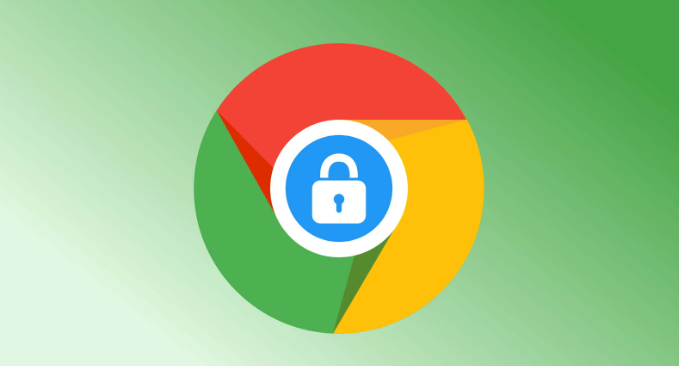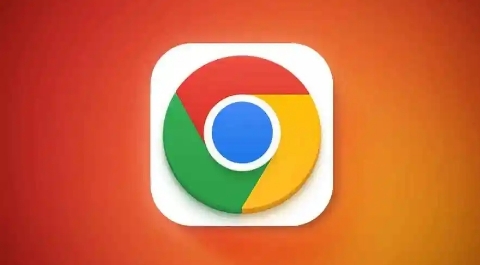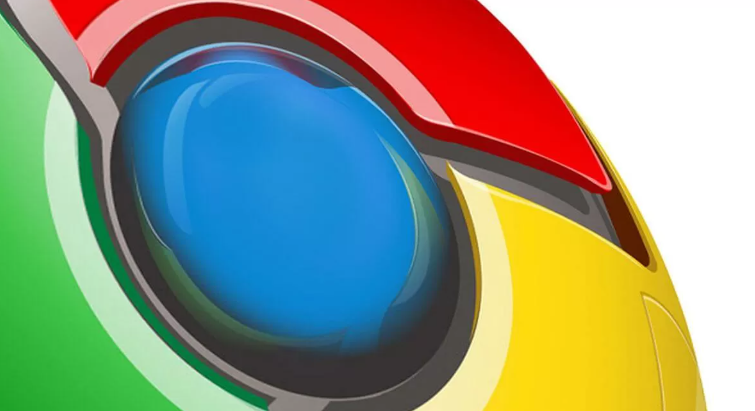教程详情

一、设置浏览历史清除
1. 手动清除浏览历史:打开Google浏览器,点击右上角的三点图标,选择“更多工具”,然后点击“清除浏览数据”。在弹出的窗口中,可以选择要清除的数据类型,包括浏览历史、下载记录、Cookie等。选择“时间范围”,如“过去一小时”“过去24小时”等,或者选择“全部”,然后点击“清除数据”按钮。
2. 设置定期自动清除浏览历史:目前Google浏览器本身没有直接提供定期自动清除浏览历史的内置功能。但可以通过一些第三方扩展或脚本来实现。例如,在Chrome应用商店中搜索“Auto Clear History”等关键词,可以找到一些相关的扩展。安装后,按照扩展的设置说明,设置自动清除的时间间隔和清除的数据类型。不过要注意,安装第三方扩展可能会带来一定的安全风险,建议选择评价较高、下载量较大的扩展。
二、设置自动更新
1. 检查更新设置:打开Google浏览器,点击右上角的三点图标,选择“设置”。在设置页面中,找到“关于Chrome”选项,点击进入。在这里,浏览器会自动检查更新。如果有新版本可用,会显示“更新Google Chrome”按钮,点击即可开始更新。
2. 启用自动更新:在“关于Chrome”页面中,确保“自动更新”选项处于开启状态。这样,当有新版本发布时,浏览器会自动下载并安装更新,无需用户手动操作。这样可以确保浏览器始终保持最新版本,获得更好的性能和安全补丁。
三、注意事项
1. 数据备份:在设置自动清除浏览历史之前,如果有一些重要的浏览数据需要保留,可以先进行备份。例如,可以将书签、保存的密码等导出到本地文件。
2. 安全风险:在安装第三方扩展时,要谨慎选择,避免安装来自不可信来源的扩展。同时,定期检查扩展的权限,确保其不会侵犯用户隐私或对浏览器造成损害。
3. 网络连接:自动更新需要稳定的网络连接。如果网络不稳定,可能会导致更新失败。在进行更新时,尽量确保设备连接到可靠的网络。